PyCharm中有一个连接并操作数据库的功能,类似Navicat等图形化操作软件,这里讲下怎么通过PyCharm连接到已有的数据库。
-
点击PyCharm右侧的
Database(如果在右侧没有找到,可以在菜单栏的View -> Tool Windows中也可以找到),在弹出的窗口左上方点击加号+,选择Data Source,然后选择对应的数据库。
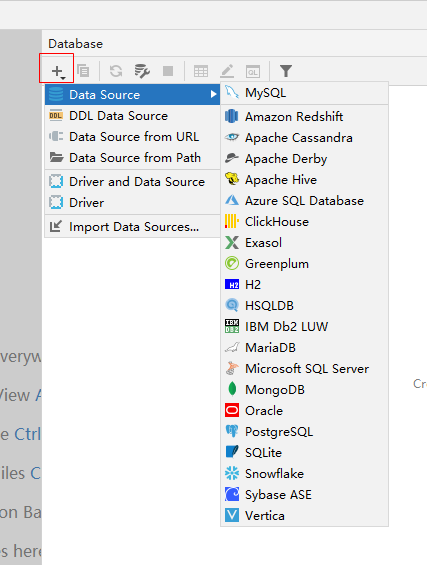
-
在弹出的窗口中,在
General项下填写对应的数据库连接信息:主机IP、端口(一般默认就好)、用户名、密码和数据库名称。

-
点击
Test Connection按钮,如果弹出Driver files are not downloaded,选择Download Driver Files即可。下载完成点击Test Connection按钮如果显示Server returns invalid timezone. Need to set 'serverTimeZone' property,则点击下方的Set time zone后什么都不做再次回到General项(点击进去时会自动将将serverTimeZone设置为UTC,如果你想设置为其他时区也是可以的,如Asia/Shanghai)。
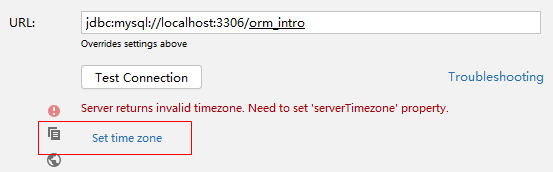
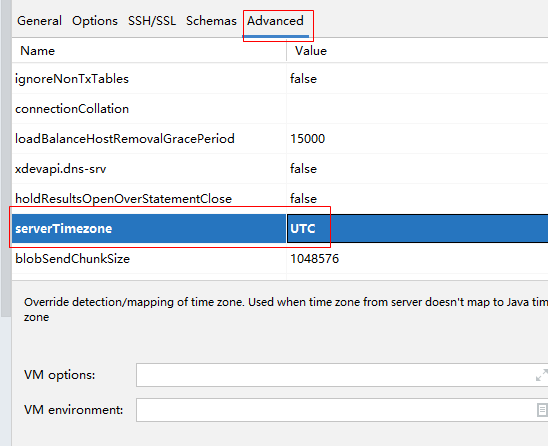
-
然后再点击
Test Connection按钮,下方出现对应的数据库信息则表示链接成功,最后点击OK即可,在右侧窗口就可以看到对应的数据库信息了,数据库中的表在schemas中进行查看。
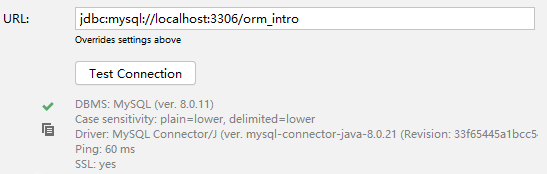
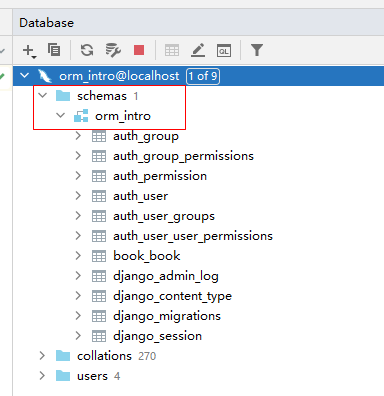
-
双击表就可以看到对应的数据了,可以对表中的数据进行增加、修改等操作,其他更多的操作可以自己摸索下。